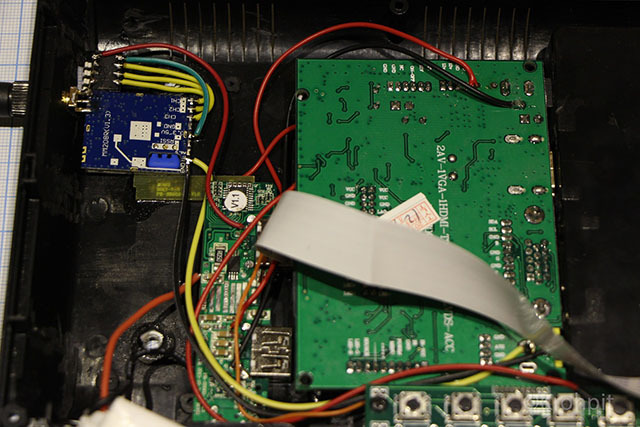Гаснет экран в ноутбуке при работе от аккумулятора
Наверное, любой владелец замечал такую особенность: экран ноутбука гаснет при работе от батареи. В то время как при подключении к сети монитор яркий и контрастный. И каждый задавался вопросом: почему?
Это связано с настройками электропитания. Смысл всего этого в том, чтобы ноутбук смог проработать от батареи как можно дольше. Логично, что достигнуть поставленной задачи можно, если экран будет не таким ярким, как при работе от сети. Поэтому дисплей ноутбука всегда становится немного тусклее при отключении зарядки, а через какое-то время бездействия совсем отключается.
Увеличить яркость можно при помощи функциональных клавиш, которые есть в любом современном ноутбуке. Если они у вас есть, но не работают, возможно, что вы забыли установить соответствующие драйвера, если переустанавливали Windows.
Можно настроить и саму схему электропитания, чтобы при работе от батареи яркость монитора ноутбука всегда оставалась на том же уровне, что и при работе от сети. Сделать это достаточно просто, что мы вам сейчас и покажем.
Настраиваем электропитание
Для начала открываем «Панель управления» (думаем, что с этим проблем возникнуть не должно). В появившемся окне ищем «Электропитание» и нажимаем на него.
Перед нами появятся возможные схемы электропитания, каждую из которых можно настроить отдельно и запускать по мере необходимости. Одна из этих схем будет активной и использоваться в текущий момент. Чтобы изменить её настройки, нажимаем «Настройка схемы электропитания».
В открывшемся окне мы увидим основные параметры, из-за которых у ноутбука может гаснуть экран во время работы от аккумулятора. Т.к. нас сейчас интересует работа «от батареи», то именно эти настройки мы и рассмотрим (для режима «от сети» они аналогичны).
- «Отключать дисплей» — тут можно выставить временной промежуток, через который дисплей ноутбука полностью отключится, но сам он продолжит работать. Чтобы снова включить монитор, достаточно пошевелить мышкой, либо нажать любую клавишу.
- «Переводить компьютер в спящий режим» — время, через которое устройство уйдет в сон.
- «Настроить яркость» — при помощи ползунка можно выбрать постоянную яркость при работе от аккумулятора. Именно эта настройка и отвечает за то, что экран ноутбука становится тусклее, когда мы отключаем зарядку. При необходимости можете выставить тут полную мощность. Но не забывайте, что и разряжаться в этом случае он будет быстрее.
После того, как вы внесли необходимые изменения, не забудьте нажать кнопку «Сохранить изменения».
«Дополнительные параметры питания» позволяют регулировать более глубокие настройки. Но без особой надобности рекомендуем туда не заходить. В данной статье мы не будем их рассматривать.
Надеемся, что помогли вам разобраться, почему экран ноутбука гаснет при работе от батареи. Если у вас остались какие-то вопросы или что-то не получается, вы можете задать их в комментариях к данной статье и спросить совета.
Источник
Изготовление маленького монитора с автономным питанием
В свободное от IT время занимаюсь съемкой видео и конструированием радиоуправляемых машин.
В этой статье расскажу, как пересеклись эти интересы в мониторе.

Для большего удобства мониторинга видео на DSLR камеру купил простенький китайский IPS монитор с диагональю 7″:

Основные технические характеристики:
Видеовходы: HDMI, VGA, RCA;
Разрешение: 1280×800;
Напряжение питания: 5-30В DC (работает и от пары USB выходов компьютера);
Энергопотребление: 6Вт.
У монитора хорошее разрешение для такого размера, IPS матрица с большим углом обзора и хорошая цветопередача.
Питание монитора изначально было от розетки через внешний адаптер, но это совершенно неудобно для видеосъемки.
Вначале нашел готовое решение — на заднюю крышку монитора крепится VESA 75×75 совместимый крепеж стандартного аккумулятора от фотоаппарата.
Но у этого решения оказалось немало недостатков: необходимо использовать внешнее зарядное устройство, емкости аккумулятора хватает примерно на 40 минут, необходимо отключать аккумулятор, т.к. в режиме «power off» монитор потребляет немало энергии, аккумуляторный модуль увеличивает толщину монитора в два раза.
Хотя даже в этом варианте у меня появилось новое направление использования.
Часто в ЦОДах используется герметизация стоек и спереди стойки затруднительно подключить консоль — нет питания для монитора.
Приходится подключать консоль с обратной стороны стойки, пробираясь к портам через кабельные органайзеры и затем работать в горячем коридоре. Конечно у нас не настолько все плохо и в подавляющем большинстве оборудования используются ipKVM, но ситуации бывают разные, бывает и сам ipKVM требует настройки.
И тут появилось решение — с фронтальной стороны стойки подвешиваешь монитор за крючок (можно сделать на магните, он не много весит), подключаешь VGA кабель с фронтальной стороны сервера.
Дальше появилось еще одно применение.
Решил поставить на RC машину FPV систему.
Этот монитор подключил к приемнику и закрепил на пульт радиоуправления.
Но в этом решении мне не понравился пучок проводов, соединяющий монитор и приемник, а приемнику тоже необходимо питание.
К тому же емкость аккумулятора от фотоаппарата была слабовата.
Решено было сделать глубокий тюнинг — поместить все компоненты внутрь корпуса монитора, максимально избавившись от внешних проводов. В идеальном варианте поместить FPV приемник, аккумулятор и зарядное устройство к нему.
Разобрал монитор — оказалось, что половина внутреннего объема свободна.

Разобрал и FPV приемник:

Сверху на фото передатчик, снизу приемник.
Плата FPV приемника состоит из стандартного приемного модуля (небольшая плата в металлическом экране) и платы на которой распаяны разъемы и стабилизатор питания.
Стабилизатор оказался линейного типа на 5В, т.е. все что выше необходимого уходит в тепло, с этим был связан высокий нагрев. Ток потребления около 200мА.
А вот в передатчике используется более современный импульсный стабилизатор питания.
Стандартный приемный модуль можно питать в диапазоне 3,3-5В.
Приемный модуль достаточно легко отпаивается. Необходимо аккуратно вставить тонкий нож или отвертку между основной платой и приемным модулем, затем отпаять антенну и немного приподнять ножом модуль. Далее уже рукой аккуратно приподнимать модуль, а паяльником прогревать оставшиеся выводы. Я использовал паяльник на 100Вт с широко заточенным жалом.

Этот модуль можно отдельно купить, но у меня уже был готовый набор.
Чтобы не изобретать велосипед для управления зарядом/разрядом LiPo аккумулятора решил использовать стандартное устройство Power Bank для зарядки мобильных устройств.
Нашел на ebay подходящий по размерам, емкости, токам отдачи, снабженный солнечной батареей
Почему с солнечной батареей — как правило все Power Bank подзаряжаются через USB разъем, а я хотел бы сделать более универсальное решение. Заряжать можно будет как от USB разъема, так и от стандартного разъема питания на мониторе с помощью внешнего блока питания.
Для начала разобрал Power Bank, внутренности полностью оправдали мои ожидания.
Надо сказать, что хоть устройство и китайское, но корпус и начинка сделаны добротно.
Аккумулятор LiPo состоит из двух плоских прямоугольных элементов. В маркировке указано только напряжение. Элементы соединены параллельно. Провода подключены через небольшую плату с защитным контроллером.
Заявленная емкость батареи 10000мАч
Плата с контроллером питания и разъемами достаточно компактная.

Первым делом решил проверить емкость аккумулятора, т.к. в таких устройствах часто заявленные характеристики не соответствуют действительности.
Отпаял аккумулятор и подключил его к внешнему зарядному устройству.
Заряжал и разряжал током 2А, емкость оказалась чуть выше номинальной.
Был приятно удивлен, что он соответствует заявленной емкости.
Итак, возвращаемся к монитору.
Вначале пришлось взять ручной фрезер Dremel и отрезным кругом и спилить различные пластиковые крепежные элементы в отсеке, где разместится приемник, контроллер аккумулятора и сам аккумулятор.
Далее была кропотливая пайка.
На плате монитора необходимо выпаять входной фильтрующий дроссель, тот что сразу за разъемом питания, вместо него припаять плюсовой провод с выходного USB разъема на 2А контроллера аккумулятора. Припаивал провода в местах соединения USB разъемов с платой.
Минусовой провод надо припаять на общую шину контроллера монитора. (например все металлические корпуса внешних разъемов припаяны на минус)
На второй USB разъем, который на 1А припаял плюсовой вход приемника.
Минусовой провод также припаивается на общую шину монитора.
Видео выход приемника к центральному контакту RCA разъема.
Из платы приемника выпаял четырехсекционный переключатель радиоканалов, его приклеил рядом с антенной и соединил проводами с платой.
Для переключения радиоканалов необходимо три секции. Замыкать они должны на общую минусовую шину (например на корпус антенного разъема).
Четвертую секцию использовал для включения радиоприемного модуля. Он потребляет около 1Вт энергии, а это немало при питании от аккумулятора.
Power Bank имеет свою кнопку включения, а заодно и светодиодную шкалу уровня заряда.
Монитор сам включается при подключении питания, если он был обесточен во включенном состоянии (он запоминает предыдущее состояние своей кнопки включения), поэтому я отпаял два провода от кнопки питания монитора и припаял эту кнопку параллельно кнопке включения Power Bank (она находится на гибком шлейфе со светодиодами уровня заряда).
На задней крышке просверлил маленькие отверстия для индикатора емкости и приклеил этот шлейф суперклеем. Плата контроллера аккумулятора приклеена разъемами USB к задней крышке.
Разъем mini-USB для подзарядки выходит снизу монитора.


Все очень плотно упаковано, свободного места не осталось.
Есть небольшой недостаток — аккумулятор ощутимо сместил центр тяжести.
Итоговая масса составляет — 500гр.
Время автономной работы при включенном радиоприемном модуле — 4,5 часа.
Монитор достаточно теплый во время работы, в некоторых точках температура около 55 градусов по цельсию.
На тепловизионных фото видно основные места нагрева: сверху матрицы (контроллер матрицы), приемный модуль, контроллер аккумулятора, стабилизатор питания монитора.
Источник
Переделать питание монитора на 12В, реально?
Т.к. вы неавторизованы на сайте. Войти.
Т.к. тема является архивной.
Т.к. вы неавторизованы на сайте. Войти.
Т.к. тема является архивной.
Т.к. вы неавторизованы на сайте. Войти.
Т.к. тема является архивной.
Т.к. вы неавторизованы на сайте. Войти.
Т.к. тема является архивной.
Т.к. вы неавторизованы на сайте. Войти.
Т.к. тема является архивной.
Т.к. вы неавторизованы на сайте. Войти.
Т.к. тема является архивной.
Т.к. вы неавторизованы на сайте. Войти.
Т.к. тема является архивной.
Т.к. вы неавторизованы на сайте. Войти.
Т.к. тема является архивной.
Т.к. вы неавторизованы на сайте. Войти.
Т.к. тема является архивной.
Т.к. вы неавторизованы на сайте. Войти.
Т.к. тема является архивной.
Т.к. вы неавторизованы на сайте. Войти.
Т.к. тема является архивной.
Т.к. вы неавторизованы на сайте. Войти.
Т.к. тема является архивной.
Т.к. вы неавторизованы на сайте. Войти.
Т.к. тема является архивной.
Т.к. вы неавторизованы на сайте. Войти.
Т.к. тема является архивной.
Т.к. вы неавторизованы на сайте. Войти.
Т.к. тема является архивной.
Т.к. вы неавторизованы на сайте. Войти.
Т.к. тема является архивной.
Т.к. вы неавторизованы на сайте. Войти.
Т.к. тема является архивной.
Т.к. вы неавторизованы на сайте. Войти.
Т.к. тема является архивной.
Т.к. вы неавторизованы на сайте. Войти.
Т.к. тема является архивной.
Т.к. вы неавторизованы на сайте. Войти.
Т.к. тема является архивной.
Т.к. вы неавторизованы на сайте. Войти.
Т.к. тема является архивной.
Т.к. вы неавторизованы на сайте. Войти.
Т.к. тема является архивной.
Т.к. вы неавторизованы на сайте. Войти.
Т.к. тема является архивной.
Т.к. вы неавторизованы на сайте. Войти.
Т.к. тема является архивной.
Т.к. вы неавторизованы на сайте. Войти.
Т.к. тема является архивной.
Т.к. вы неавторизованы на сайте. Войти.
Т.к. тема является архивной.
Т.к. вы неавторизованы на сайте. Войти.
Т.к. тема является архивной.
Т.к. вы неавторизованы на сайте. Войти.
Т.к. тема является архивной.
Т.к. вы неавторизованы на сайте. Войти.
Т.к. тема является архивной.
Т.к. вы неавторизованы на сайте. Войти.
Т.к. тема является архивной.
Т.к. вы неавторизованы на сайте. Войти.
Т.к. тема является архивной.
Т.к. вы неавторизованы на сайте. Войти.
Т.к. тема является архивной.
Т.к. вы неавторизованы на сайте. Войти.
Т.к. тема является архивной.
Т.к. вы неавторизованы на сайте. Войти.
Т.к. тема является архивной.
Т.к. вы неавторизованы на сайте. Войти.
Т.к. тема является архивной.
Объявления на НН.РУ — Техника
Сетевая карта D-link DFE-520TX в отличном состоянии. Интерфейс: PCI Доступные типы сетевых соединений Ethernet: 1 шт Производительности.
Цена: 180 руб.
Модули SFP в количестве 20 штук. Тип разьема LC, Дуплекс да, скорость передачи 1250 мбит в сек., расстояние передачи сигнала 0,55 км.
Цена: 900 руб.
Продаю неттоп Acer Aspire Revo 3600. Процессор: Intel Atom 330 1.6 ГГЦ х4 (2 ядра, 2 потока на ядро) Жесткий диск: SATA 160 ГБ 5400 rpm.
Цена: 5 000 руб.
Продаю нетбук Acer Aspire aoa150 black ZG5 Характеристики: процессор: Intel Atom N270, 1,6 ГГц; кэш 512 КБ; системная шина: 533.
Цена: 3 500 руб.
Источник